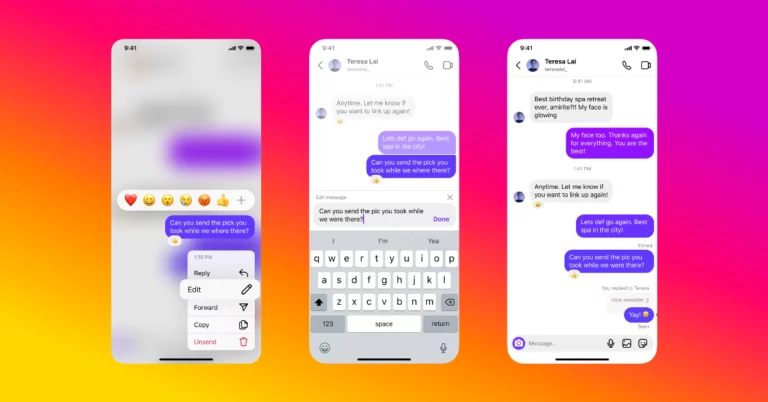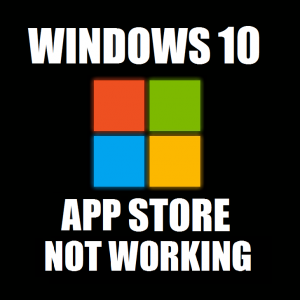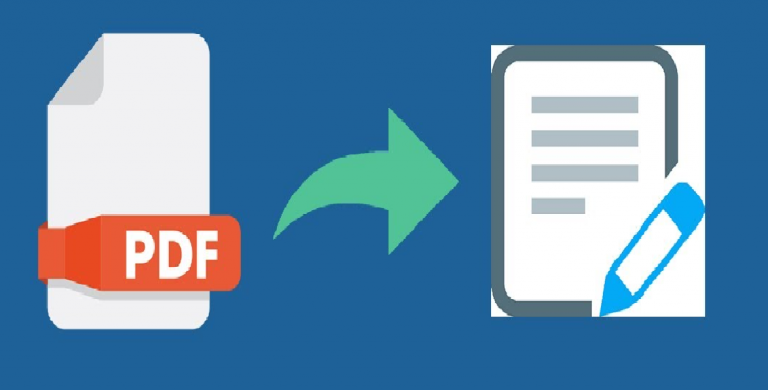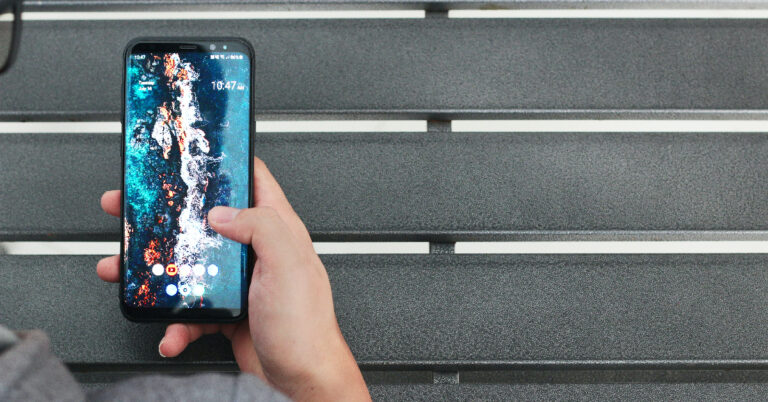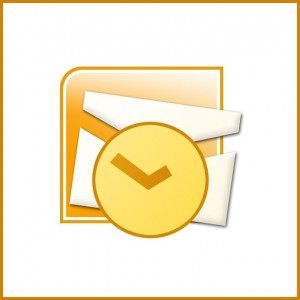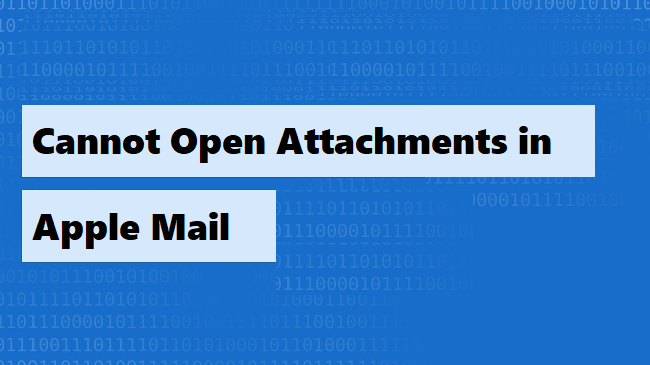Как исправить ошибку Outlook 0xc0000005? – 4 простых способа
Резюме: «Прочтите эту статью, чтобы узнать, как исправить ошибку Outlook 0xc0000005».
Обновления делаются для улучшения функциональности, но иногда они дают обратный эффект. Один из последних примеров – сбой Outlook при его запуске, проблема, с которой сталкиваются пользователи Outlook во всем мире, ищущие способы исправить ошибку Outlook 0xc0000005. Microsoft подтвердила, что эта проблема возникла из ее последнего обновления MS Office.
Хотя пользователи не несут ответственности за эту ситуацию, они должны использовать Outlook, поскольку это стало одним из важнейших элементов обеспечения непрерывности бизнеса. В этой статье мы кратко поговорим об ошибке и опишем два метода решения проблемы.
Что такое ошибка Outlook 0xc0000005?
Последняя ошибка Outlook 0xc0000005 начала появляться 15 июля 2020 года. Пользователи Outlook по всему миру сообщили об этой проблеме. Когда они проверили журнал событий, они обнаружили, что Outlook.exe аварийно завершил работу с кодом исключения 0xc0000005. Полный текст ошибки следующий:

Как исправить ошибку Outlook 0xc0000005 Вручную?
Если ваше приложение вылетает при открытии, вы можете попробовать один из этих подходов. Вы можете либо вернуться к предыдущей версии Outlook, либо открыть его в безопасном режиме. Получите полное руководство по реализации этих подходов в следующих разделах:
Метод 1. Удаление обновления вручную и откат до выпуска за июнь 2020 г.
Многие пользователи Outlook подтвердили, что откат к предыдущему обновлению Office устранил для них эту проблему. Чтобы выполнить откат вручную, попробуйте выполнить следующие действия:
1. На компьютере с Windows введите CMD в меню «Пуск». Нажмите на результат “Командная строка”.
2. В командной строке введите следующее и нажмите Enter.

3. Вы попадете в папку ClickToRun в CMD. Теперь введите следующую команду:

4. Теперь Microsoft загрузит указанную версию MS Office и вернется к этой версии. Это может занять время в зависимости от скорости Интернета и конфигурации системы. Предлагаем нашим читателям набраться терпения.
5. После завершения обновления Office уведомит пользователей сообщением: «Обновления установлены». Нажмите кнопку «Закрыть», чтобы закрыть сообщение.
6. Закройте панель CMD, нажав кнопку «X».
7. Теперь вы сможете открыть MS Outlook без сбоев, поскольку вы откатились к предыдущей версии.
Примечание: Если вышеуказанная команда не может исправить ошибку Outlook 0xc0000005, вы можете попробовать эту:

Метод 2: запустите MS Outlook в безопасном режиме
Если вы не хотите возвращаться к более ранней версии Outlook, вы можете попробовать открыть его в безопасном режиме, чтобы избежать сбоя с ошибкой 0xc0000005. Выполните следующие шаги, чтобы запустить MS Outlook в безопасном режиме.
Примечание: Вы должны каждый раз открывать Outlook в безопасном режиме, чтобы защитить его от сбоев. Также помните, что в безопасном режиме будут отключены все установленные надстройки Outlook, включая надстройки, связанные с безопасностью.
1. Нажмите клавишу CTRL на клавиатуре и, удерживая эту клавишу, запустите Microsoft Outlook. Теперь он спросит вас в диалоговом окне, хотите ли вы запустить Outlook в безопасном режиме.
2. На этом этапе нажмите кнопку «Да», чтобы запустить Outlook в безопасном режиме.
3. Это откроет MS Outlook в безопасном режиме. Вы можете подтвердить это, проверив название окна, которое гласит «Microsoft Outlook (безопасный режим)».
Как защитить данные MS Outlook?
Потеря данных Outlook может стоить вам больших возможностей. Вышеупомянутые ручные методы хорошо работают для исправления ошибки Outlook 0xc0000005, но лучшим вариантом является сохранение копии данных, таких как контакты, календари, дела, журналы, задачи, заметки, вложения и т. Д.
1. Сохранить резервную копию данных: Сохранение данных Outlook в вашей локальной системе с помощью Конвертер OST в PST Инструмент на сто процентов необходим на случай, если ваш Outlook выйдет из строя и вы потеряете данные. В этой ситуации вы можете восстановить данные без особых усилий. Программа преобразует все элементы данных в формат PST.
2. Что делать, если вы уже пострадали? Если вы уже столкнулись с этой проблемой, то единственное решение для исправления ошибки Outlook 0xc0000005 – это восстановить файлы данных. Если ваше приложение неожиданно вылетело из-за этой ошибки, файлы данных вашего MS Outlook также могли быть повреждены или повреждены. В Восстановление Outlook PST программное обеспечение приходит на помощь. С помощью этой утилиты пользователи могут легко восстановить все свои элементы данных и легко могут предварительно просмотреть все элементы, содержащиеся в файлах.
Установите бесплатную демонстрационную версию инструмента и восстановите данные Outlook, которые были затронуты из-за ошибки, которая привела к сбою приложения.
Заключительные слова
Пользователи Outlook по всему миру столкнулись с ошибкой 0xc0000005, которая в значительной степени повлияла на их производительность. Последнее обновление MS Office было основной причиной сбоя Outlook. Мы упомянули два проверенных способа решения этой проблемы вместе с полным руководством. Пока не появится какое-либо официальное решение, пользователи могут попробовать эти обходные пути, чтобы исправить ошибку Outlook 0xc0000005. А чтобы защитить свой файл OST от любого повреждения по непредвиденным причинам, они могут использовать конвертер OST в PST для локального резервного копирования своих данных.